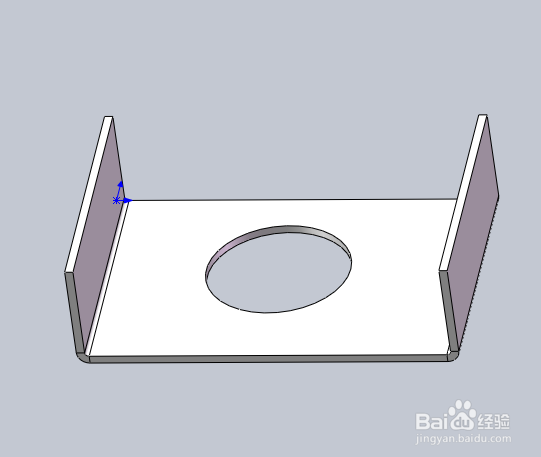1、打开Solidworks2016软件,如图所示。
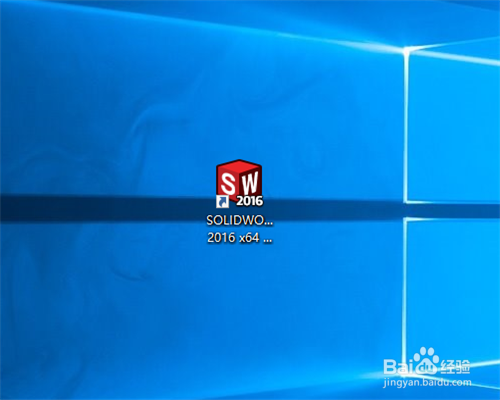
2、点文件-新建,出现一个如图所示的窗口,这时候我们选择零件,然后点确定。
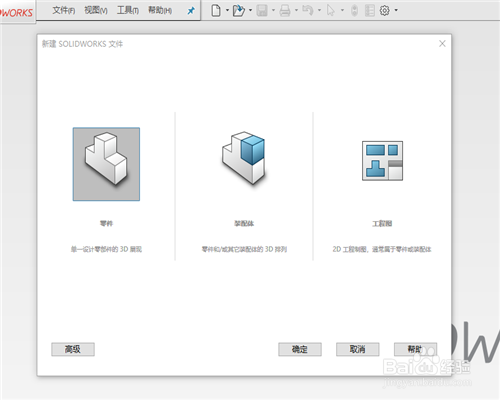
3、绘制一个如图所示的钣金效果图。
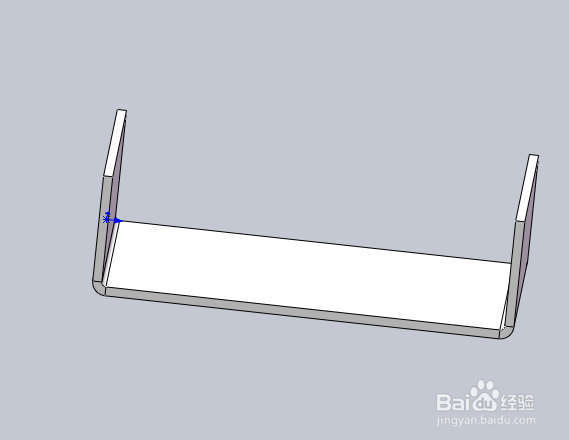
4、找到钣金菜单,点击拉伸切除,如图所示。
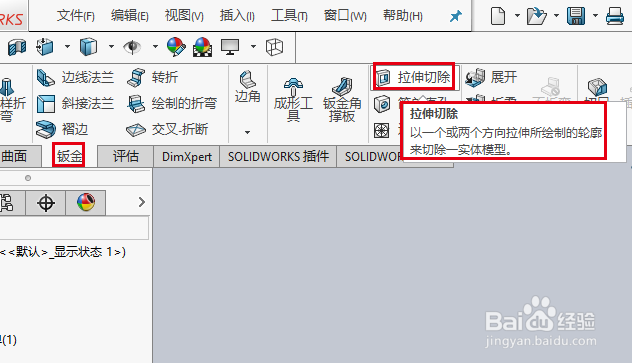
5、这时候选择钣金的一个表面作为草图绘制面,如图:
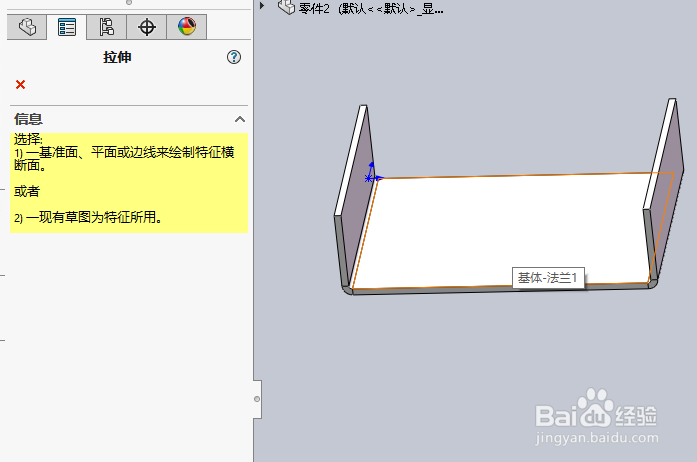
6、绘制一个如图所示的圆。

7、退出草图,出现一个如图所示的拉伸-切除窗口,填写相关参数。
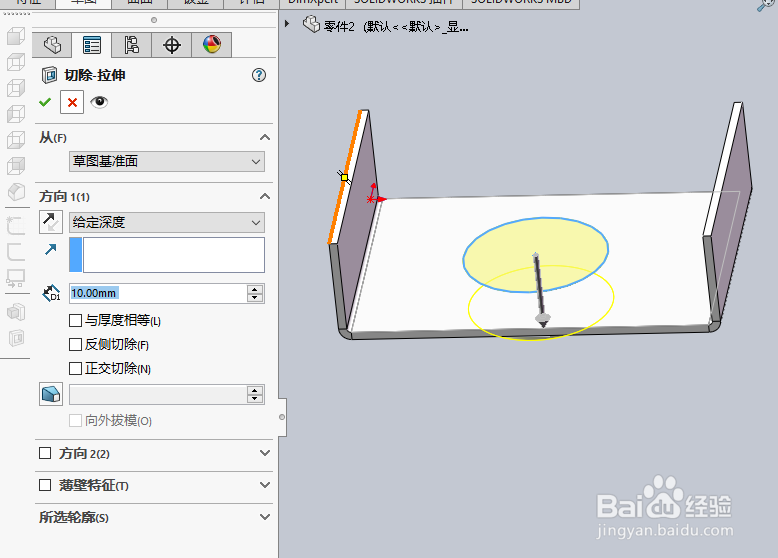
8、点确定,这时候在绘制的钣金中拉伸切除的一个修改图就出现了。
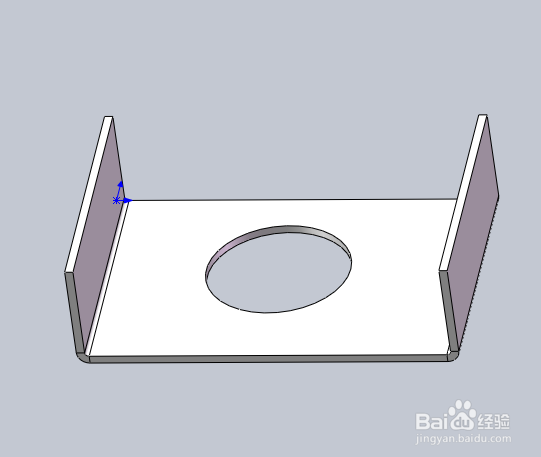
时间:2024-10-13 23:02:04
1、打开Solidworks2016软件,如图所示。
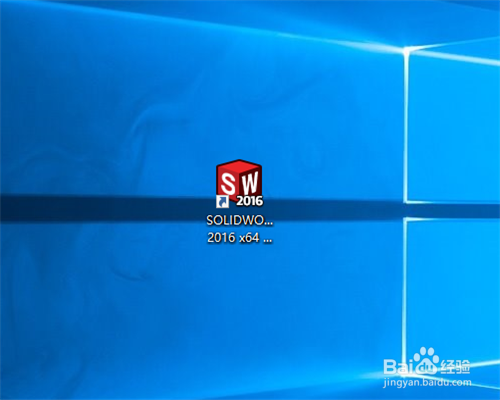
2、点文件-新建,出现一个如图所示的窗口,这时候我们选择零件,然后点确定。
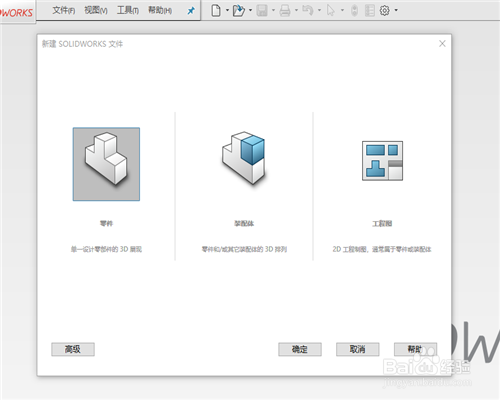
3、绘制一个如图所示的钣金效果图。
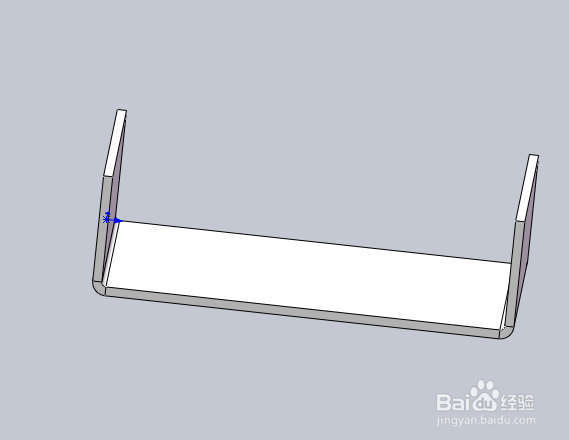
4、找到钣金菜单,点击拉伸切除,如图所示。
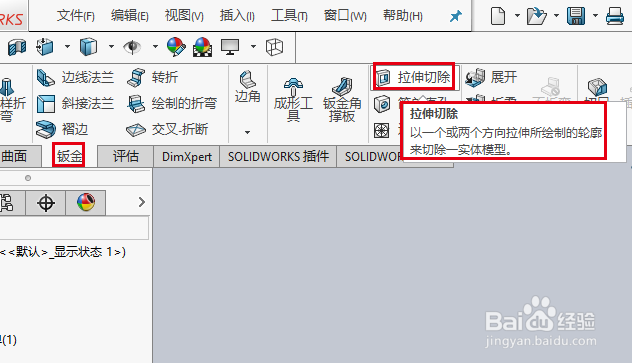
5、这时候选择钣金的一个表面作为草图绘制面,如图:
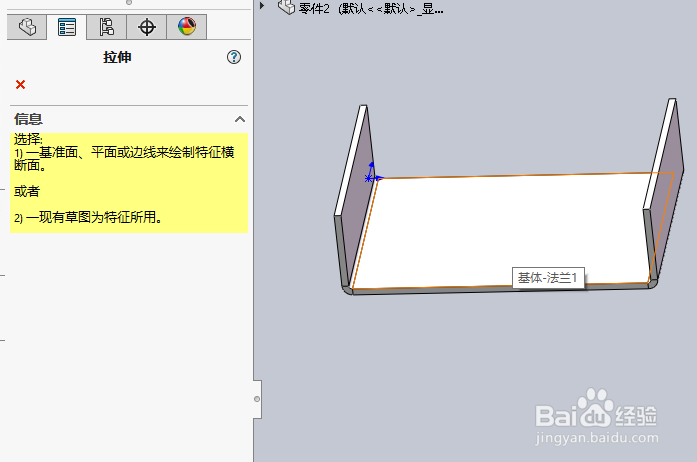
6、绘制一个如图所示的圆。

7、退出草图,出现一个如图所示的拉伸-切除窗口,填写相关参数。
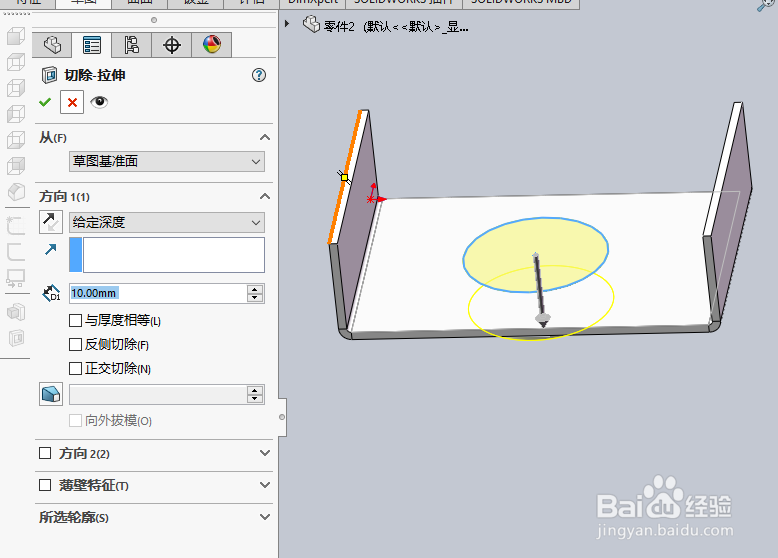
8、点确定,这时候在绘制的钣金中拉伸切除的一个修改图就出现了。